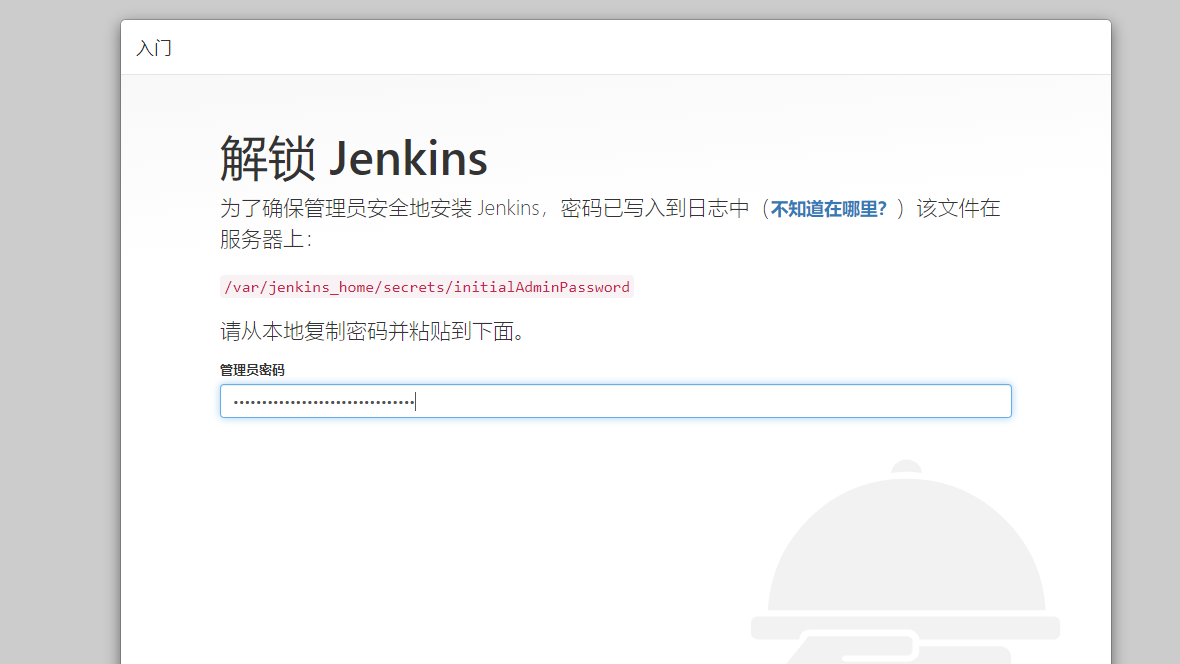docker安装jenkins
docker安装jenkins
创建Jenkins挂载目录并授权权限(我们在服务器上先创建一个jenkins工作目录 /var/jenkins_mount,赋予相应权限,稍后我们将jenkins容器目录挂载到这个目录上,这样我们就可以很方便地对容器内的配置文件进行修改。 如果我们不这样做,那么如果需要修改容器配置文件,将会有点麻烦,因为虽然我们可以使用docker exec -it --user root 容器id /bin/bash 命令进入容器目录,但是连简单的 vi命令都不能使用)
mkdir -p /var/jenkins_mount
chmod 777 /var/jenkins_mount
创建并启动Jenkins容器
- -d 后台运行镜像
- -p 10240:8080 将镜像的8080端口映射到服务器的10240端口。
- -p 10241:50000 将镜像的50000端口映射到服务器的10241端口
- -v /var/jenkins_mount:/var/jenkins_mount /var/jenkins_home目录为容器jenkins工作目录,我们将硬盘上的一个目录挂载到这个位置,方便后续更新镜像后继续使用原来的工作目录。这里我们设置的就是上面我们创建的 /var/jenkins_mount目录
- -v /etc/localtime:/etc/localtime让容器使用和服务器同样的时间设置。
- --name myjenkins 给容器起一个别名
docker run \
-d \
-p 80:8080 \
-p 10241:50000 \
--privileged=true \
-v /var/jenkins_mount:/var/jenkins_home \
-v /etc/localtime:/etc/localtime \
--name jk jenkins/jenkins
密码页
管理员密码获取方法
编辑initialAdminPassword文件查看,把密码输入登录中的密码即可,开始使用。
vi /var/jenkins_mount/secrets/initialAdminPassword
访问Jenkins页面,输入你的ip加上80